Как открыть файл MDF в Windows 10?
Чем открыть файл MDF на Windows 10
Часто пользователи встречаются с разными форматами файлов образов дисков. Не зависимо от формата образа системы все современные приложения позволяют буквально в несколько нажатий монтировать образы. Пользователю достаточно в процессе установки заранее создать виртуальный привод для получения возможности монтирования MDF файлов.
Данная статья расскажет чем открыть файл MDF или MDS на Windows 10. Если же Вы используете актуальную версию операционной системы, возможно Вам лучше выполнить конвертацию MDF в ISO. Поскольку не так давно в проводник была добавлена возможность простого монтирования ISO образов буквально в несколько нажатий.
Как открыть MDF и MDS файл в Windows 10
UltraISO
Программа UltraISO обладает широкими возможностями среди которых создание, редактирование и конвертирование различных форматов CD и DVD-образов. Дополнительно пользователи могут монтировать и записывать компакт-диски. UltraISO также позволяет с легкостью создать загрузочную флешку.
Для получения всех выше указанных возможностей пользователю достаточно запустить программу от имени администратора Windows 10. Если же пользователь не запустит программу с правами администратора, тогда часть пунктов программы попросту не будут работать.
Перейдите в Инструменты > Монтировать в виртуальный привод… В открывшемся окне выберите файл образа в проводнике, и нажмите кнопку Монтировать.
В созданном в процессе установки программы виртуальном приводе появится уже смонтированный образ вышеуказанного формата. Аналогичные действия выполнялись ранее, когда нужно было открыть файл ISO на Windows 10. При необходимости с помощью UltraISO можно выполнить конвертацию образа MDF в уже привычный пользователю формат ISO.
Alcohol 120%
Многим известная программа Alcohol 120% позволяет создавать, копировать, записывать, монтировать образы дисков и дополнительно записывать и стирать диски. Преимуществом данной программы есть наличие бесплатной версии с всеми вышеуказанными возможностями.
Перейдите в меню Файл > Открыть и в открывшемся окне проводника выберите нужный образ диска. Дальше в интерфейсе программы нажмите на ранее выбранный файл правой кнопкой мыши и в контекстном меню выберите Смонтировать на устройство.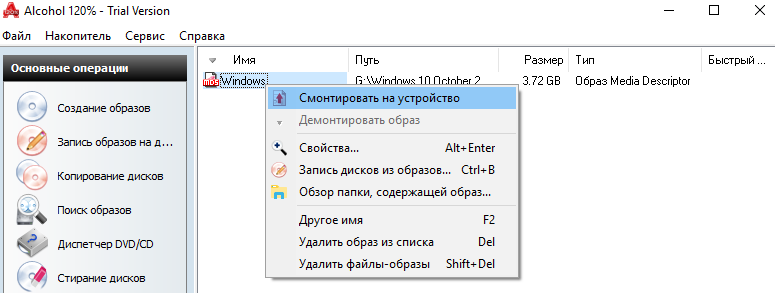
Если же данная функция по умолчанию не активна, значит нужно добавить виртуальный привод. После запуска программы Alcohol 120% от имени администратора перейдите в Настройки > Виртуальный диск. Дальше измените число виртуальных дисков с 0 на 1, и примените изменения.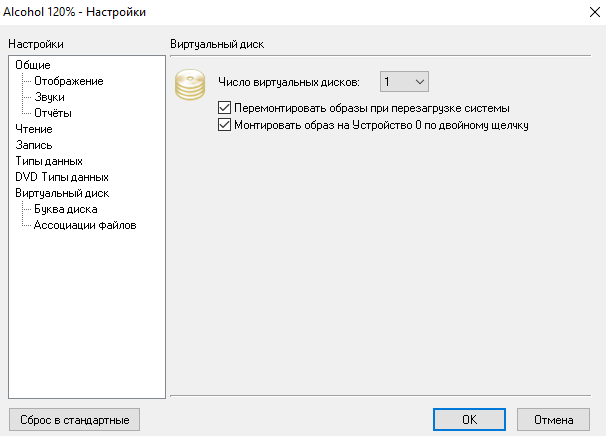
DEAMON Tools
Разработчики программы DEAMON Tools предпочитают экспериментировать интерфейсом программы. Возможно когда Вы загрузите актуальную версию приложения, Вы не сможете её узнать. Но несмотря на это, основные широкие возможности по работе с дисками и образами остаются прежними.
В открывшемся окне программы пользователю достаточно нажать кнопку Добавить образ и в окне проводника Открыть нужный файл. Дальше пользователю достаточно в контекстном меню открытого файла выбрать пункт Монтировать.
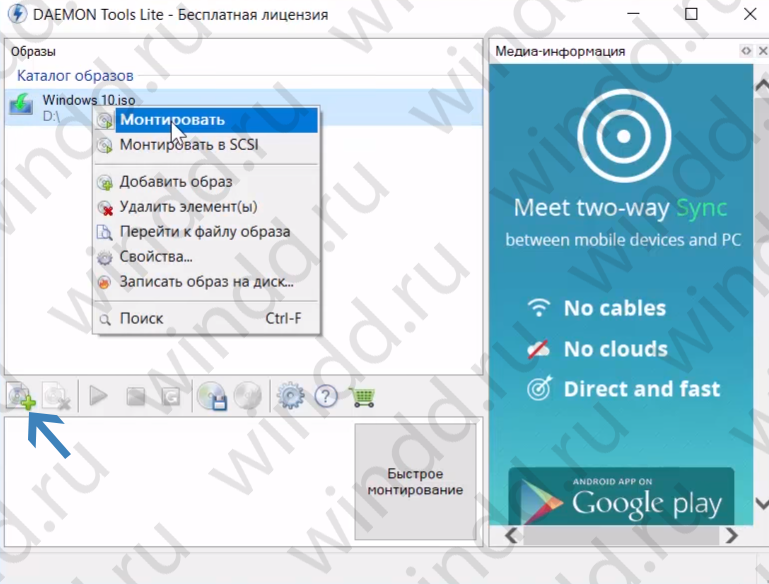
Обратите внимание, в бесплатной версии программы присутствует реклама и множество полезных функций попросту недоступны. Но в общем протестировать возможности программы и смонтировать любой образ диска можно и ней.
Сейчас существует множество программ для работы с образами дисков. Но далеко не все могут открыть MDF файл, так как ориентированны только на формат ISO. Возможно проще будет выполнить быстрое конвертирование файла MDF в ISO, после чего его можно будет открыть прямо в проводнике Windows 10. Все программы позволяют открывать и монтировать самые популярные форматы образов дисков.
Как открыть файлы формата MDF и MDS в Windows
Чем открыть MDF и MDS на Windows 7, 8, 10. Какие программы можно использовать для этого.
Вопрос «чем открыть файлы с расширениями MDF и MDS» часто возникает после скачивания программы или игры с торрент-трекеров, можно их открыть стандартными средствами Windows 7, 8 или Windows 10. Файлы такого формата – виртуальные образы CD и DVD дисков, созданные специальной утилитой, открыть их можно с помощью виртуального привода.

Программы для запуска файлов формата MDF и MDS
Для запуска файлов с расширением МДФ можно использовать различные программы. Приведем список самых популярных, их с легкостью можно скачать бесплатно с нашего сайта.
Alcohol 120%
Alcohol 120% – популярный эмулятор, родной для этих форматов. Есть бесплатная вариация программы – Alcohol 52%. С его помощью возможно не только распаковать образы МДФ, но и создать их, а так же выполнить прямое копирование с диска на диск. Есть ограничение по числу виртуальных приводов — максимум 31.
Daemon Tools
Daemon Tools – еще один популярный эмулятор. Бесплатная версия — Deamon Tools Lite. Программа поможет пользователю создать, смонтировать и удобно хранить образы дисков, притом не только CD и DVD, но и HDD.
UltraISO
UltraISO – программа для создания, редактирования и конвертирования CD/DVD образов разных форматов, включая MDF и MDS. Есть функции записи и копирования дисков, создания загрузочных флэшек. Возможно совместное использование с Alcohol 120% и Daemon Tools.
Менее популярные программы для открытия MDF файлов
- Cyberlink AudioDirector;
- PowerDVD;
- IsoBuster;
- MagicISO;
- Virtual CloneDrive.
В рабочем окне программы значок «+», либо «эмулировать» или «монтировать образ». Нажав на эту клавишу появится адресная строка в которой указываем положение файла MDF – нажимаем «открыть». В некоторых случаях для открытия MDF надо дважды щелкнуть мышью по файлу.

Чем открыть MDF и MDS в Windows 7 и Windows 8
В седьмой сборке нет стандартных утилит для работы с образами, поэтому придется скачивать перечисленные выше программы и открывать через них.

Чем открыть MDF и MDS в Windows 10
Для этой серии ОС тоже действуют перечисленные программы. Можно попробовать такой обходной вариант, как открыть MDF файл в Windows 10 через изменение расширения вручную. После нажатия на иконку файла правой кнопкой мыши выберите «Переименовать», уберите после названия «.mdf» и напишите «.iso». После этого нажмите двойным щелчком. Этот способ может подойти также для Mac OS, так как в таких системах установлены стандартные утилиты для чтения ISO.
Общее описание формата MDF и MDS
MDF и MDS – типы файлов, которые практически неотделимы друг от друга. Это – виртуальные образы компакт-дисков форматов CD/DVD. Образ – цифровая копия физического носителя. Тот же диск, который существует, только в цифровом пространстве в виде файла на жестком диске или ином носителе информации.

Образы оптических дисков выполняют функции:
- Резервное копирование – при необходимости создать копию с имеющегося диска создается образ и помещается на компьютере. В случае утери физического носителя информация все равно остается на цифровой копии. При запуске компьютер воспримет такой файл как полноценный компакт диск. Образ создается не только с компакт-дисков, но и с любых носителей, даже с жесткого диска компьютера.
- Передача информации – диск зачастую сложно лично передать другому человеку, тогда как цифровую копию можно переслать по интернету или разместить в открытом доступе.
- Работа с несколькими дисками одновременно – представьте, что в компьютере один дисковод, а работать нужно с несколькими. Создание образов позволит использовать их одновременно. У новых компьютеров и моноблоков чаще дисководов нет. Однако если для работы надо извлечь информацию с диска, цифровой образ поможет это сделать.
- Тиражирование содержимого – образы дисков нужны для размножения содержимого с сохранением функций. Например, скопировав с диска-установщика ОС файлы на другой, второй диск не станет выполнять функции первого – скопируется информация, но не файловая система. Эмуляторы копируют и файловую систему носителя.
Форматы MDF и MDS разработали для программы Alcohol. MDF – непосредственно содержимое, MDS – дополнительная информация о носителе.
Чем открыть файлы mdf и mds на Windows 10

Составили для вас небольшой список лучших приложений для работы с образами MDF и MDS.
О каких файлах идет речь?
Эти два файла взаимосвязаны друг с другом и выполняют общую задачу.
По сути, это своего рода архив, наподобие ISO. То есть это образ диска. В файле MDF хранится весь список файлов и структура с внешнего носителя. MDF-файл можно представить как виртуальный компакт-диск, который существует только в цифровом виде. В остальном он ведет себя точно так же, как настоящий диск. С него можно скопировать файлы или запустить установщик игры, например.
Обычно как раз в MDF-образах хранятся файлы видеоигр. Раньше «пираты» часто копировали данные с компакт-дисков с игрой в такой файл. Так можно было обмануть компьютер и заставить поверить, что в дисководе стоит лицензионный носитель с игрой.
Это дополнительный файл, который идет в тандеме с MDF и содержит в себе только структурные данные. То есть информацию о содержимом образа, которая может понадобиться для его монтирования в систему.
Как открыть файл MDF или MDS в Windows
Чтобы открыть MDF- или MDS-образ, нужно использовать специальную программу. В этой статье речь пойдет о трех наиболее популярных утилитах, способных с этим справиться.
Daemon Tools
Это одна из самых востребованных программ для эмуляции разных физических приводов в файловой системе компьютера. Проще говоря — это виртуальный дисковод или шина для подключения HDD.
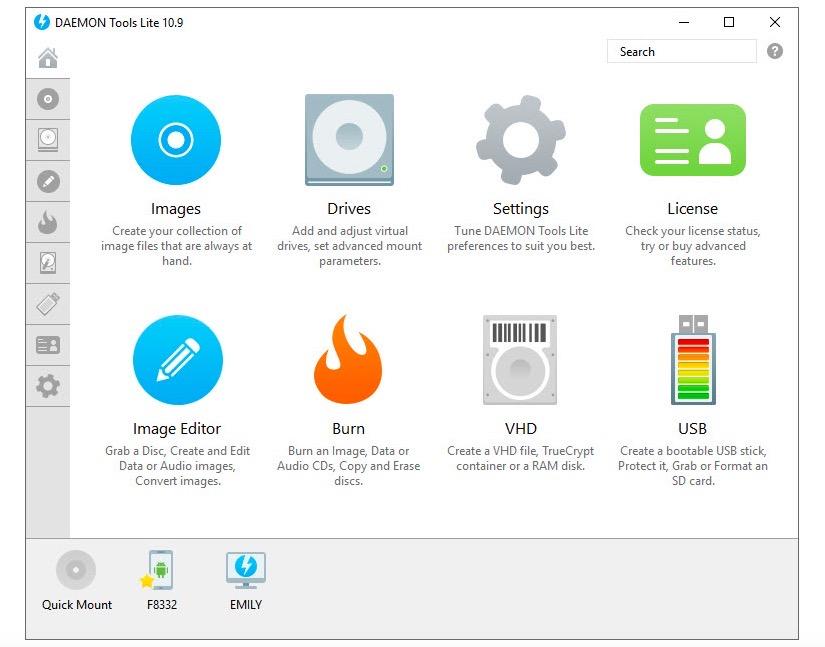
Все ключевые функции доступны в одном окне
Daemon Tools поддерживает форматы MDX, MDF, MDS, ISO и множество других.
Именно эту утилиты используют геймеры, загружающие копии игр с торрент-трекеров. Все из-за бесплатной версии Daemon Tools Lite. Если не использовать образы в коммерческих целях, то платить за нее не нужно, а еще можно неограниченное количество раз устанавливать и запускать пиратские игры. Не то чтобы пиратов мучила совесть, но так просто всем было удобнее. Не нужно было взламывать еще и Daemon Tools.
Плюсы
- Образы можно хранить в приложении и монтировать в любое удобное время.
- Можно делать образы из любых хранилищ и архивов. Можно просто превратить в образ целую папку.
- Есть полноценная бесплатная версия, которая выполняет все необходимые функции.
- Полная интеграция с Windows. Функции программы встраиваются в стандартные приложения операционной системы.
- Есть версия для macOS.
Минусы
- Все Pro-функции доступны по подписке или единоразовой оплате.
- Нет Portable-версии, которая работала бы без установки.
- Во время установки программа тянет за собой много разного мусора (поисковые панели, ненужные браузеры и так далее).
- Многие пользователи жалуются на медлительность утилиты.
Я рекомендую именно Daemon Tools. Самый простой и доступный вариант. Она полностью переведена на русский, работает быстро, поддерживает все нужные функции. Ну и платить не нужно. А если захотите купить Pro-версию, то обойдется она дешевле, чем любой из конкурентов.
Alcohol 120%
Это мощный инструмент для создания образов дисков в промышленных масштабах. С помощью Alcohol 120% крупные компании делают копии программного обеспечения с физических носителей.
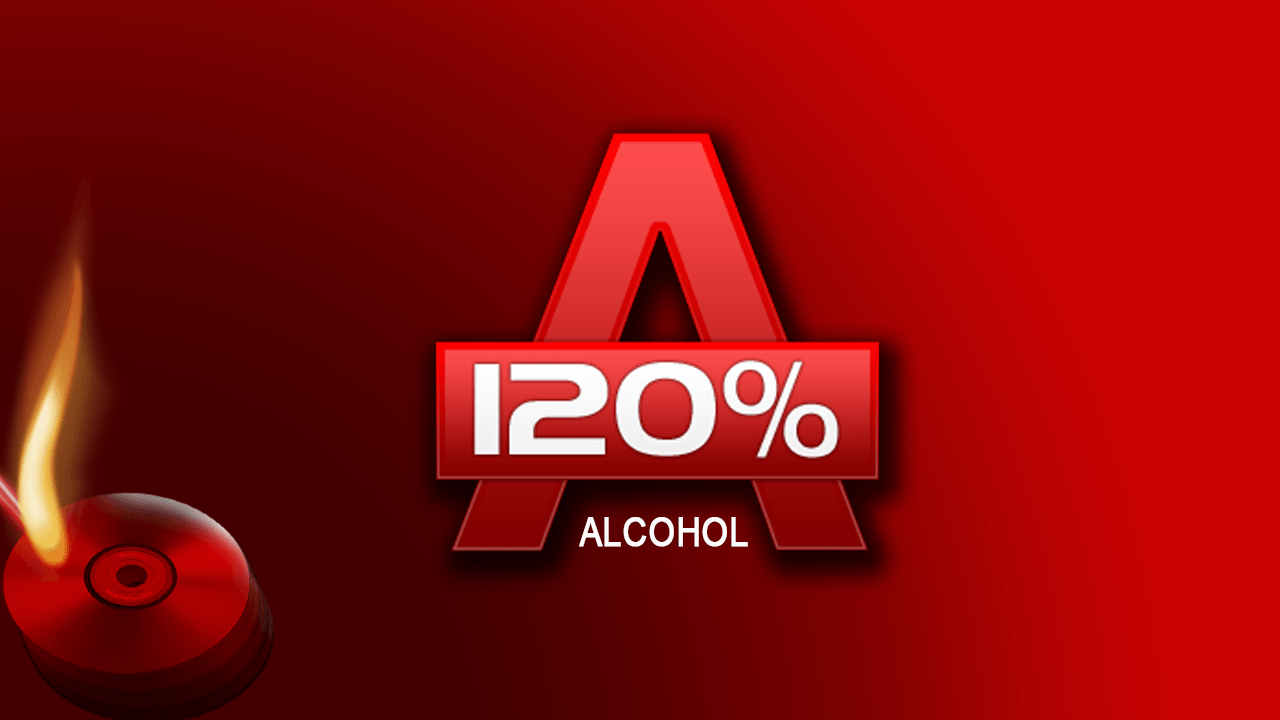
Логотип Alcohol 120%
Таким образом они сохраняют все лицензионное ПО. В случае повреждения дисков у корпораций остается возможность заново установить необходимые приложения. А еще оно популярно среди библиотекарей, постепенно избавляющихся от всех CD- и DVD-дисков с аудиокнигами и учебными материалами. Ну и в быту удобно скопировать все диски на жесткий диск и забыть о том, что они вдруг сломаются или перестанут читаться приводом.
Есть менее функциональная версия программы. Называется Alcohol 52%
Плюсы
- Есть Portable-версия, которую можно запускать, не устанавливая программу.
- Утилита получила множество наград и премий, чем подтверждается ее высокое качество и надежность.
- Среди пользователей Alcohol 120% затесались такие крупные компании, как Adobe, Dell, Nasa, Samsung и многие другие.
Минусы
- Стоимость выше, чем у конкурентов.
- Поддерживается только операционная система Windows.
UltraISO
Довольно популярная утилита, которую часто используют для так называемого «прожигания» дисков. Обычно с помощью нее записывают образы на внешние носители, а не наоборот. UltraISO пользуется спросом среди тех, кто часто экспериментирует с установкой новых операционных систем. Например, если вы захотите попробовать Linux, то вам придется сначала скачать образ системы. А затем записать его на диск или флэшку. Для этих целей как раз и используют UltraISO.
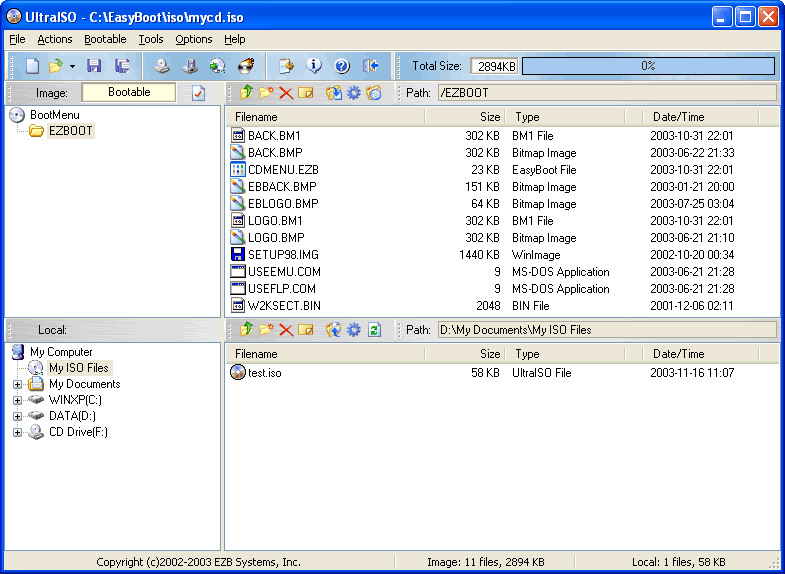
Так выглядит главное окно UltraISO
С открытием MDS- и MDF-файлов утилита справляется без проблем.
Плюсы
- У программы очень удобный интерфейс и много полезных функций для работы с образами всех форматов.
- Относительно небольшая стоимость.
- Низкие системные требования.
- Оптимизация структуры ISO-образов для уменьшения их размера.
Минусы
- Бесплатная версия умеет работать только с файлами размером до 300 мегабайт.
- Дизайн программы выглядит слегка устаревшим.
Вместо заключения
Конечно, это далеко не все программы, способные открывать MDF и MDS. Есть еще PowerISO и Magic ISO Maker. Но первая считается небезопасной, один из наших читателей отмечал, что в ней хранится какой-то вредоносный код. А вторая уже безнадёжно устарела. Поэтому мы рекомендуем только три вышеназванных продукта.
Чем открыть файлы mdf и mds на Windows 10
Составили для вас небольшой список лучших приложений для работы с образами MDF и MDS.
О каких файлах идет речь?
Эти два файла взаимосвязаны друг с другом и выполняют общую задачу.
По сути, это своего рода архив, наподобие ISO. То есть это образ диска. В файле MDF хранится весь список файлов и структура с внешнего носителя. MDF-файл можно представить как виртуальный компакт-диск, который существует только в цифровом виде. В остальном он ведет себя точно так же, как настоящий диск. С него можно скопировать файлы или запустить установщик игры, например.
Обычно как раз в MDF-образах хранятся файлы видеоигр. Раньше «пираты» часто копировали данные с компакт-дисков с игрой в такой файл. Так можно было обмануть компьютер и заставить поверить, что в дисководе стоит лицензионный носитель с игрой.

Это дополнительный файл, который идет в тандеме с MDF и содержит в себе только структурные данные. То есть информацию о содержимом образа, которая может понадобиться для его монтирования в систему.
Как открыть файл MDF или MDS в Windows
Чтобы открыть MDF- или MDS-образ, нужно использовать специальную программу. В этой статье речь пойдет о трех наиболее популярных утилитах, способных с этим справиться.
Daemon Tools
Это одна из самых востребованных программ для эмуляции разных физических приводов в файловой системе компьютера. Проще говоря — это виртуальный дисковод или шина для подключения HDD.

Все ключевые функции доступны в одном окне
Daemon Tools поддерживает форматы MDX, MDF, MDS, ISO и множество других.
Именно эту утилиты используют геймеры, загружающие копии игр с торрент-трекеров. Все из-за бесплатной версии Daemon Tools Lite. Если не использовать образы в коммерческих целях, то платить за нее не нужно, а еще можно неограниченное количество раз устанавливать и запускать пиратские игры. Не то чтобы пиратов мучила совесть, но так просто всем было удобнее. Не нужно было взламывать еще и Daemon Tools.
Плюсы
- Образы можно хранить в приложении и монтировать в любое удобное время.
- Можно делать образы из любых хранилищ и архивов. Можно просто превратить в образ целую папку.
- Есть полноценная бесплатная версия, которая выполняет все необходимые функции.
- Полная интеграция с Windows. Функции программы встраиваются в стандартные приложения операционной системы.
- Есть версия для macOS.
Минусы
- Все Pro-функции доступны по подписке или единоразовой оплате.
- Нет Portable-версии, которая работала бы без установки.
- Во время установки программа тянет за собой много разного мусора (поисковые панели, ненужные браузеры и так далее).
- Многие пользователи жалуются на медлительность утилиты.
Я рекомендую именно Daemon Tools. Самый простой и доступный вариант. Она полностью переведена на русский, работает быстро, поддерживает все нужные функции. Ну и платить не нужно. А если захотите купить Pro-версию, то обойдется она дешевле, чем любой из конкурентов.
Alcohol 120%
Это мощный инструмент для создания образов дисков в промышленных масштабах. С помощью Alcohol 120% крупные компании делают копии программного обеспечения с физических носителей.

Логотип Alcohol 120%
Таким образом они сохраняют все лицензионное ПО. В случае повреждения дисков у корпораций остается возможность заново установить необходимые приложения. А еще оно популярно среди библиотекарей, постепенно избавляющихся от всех CD- и DVD-дисков с аудиокнигами и учебными материалами. Ну и в быту удобно скопировать все диски на жесткий диск и забыть о том, что они вдруг сломаются или перестанут читаться приводом.
Есть менее функциональная версия программы. Называется Alcohol 52%
Плюсы
- Есть Portable-версия, которую можно запускать, не устанавливая программу.
- Утилита получила множество наград и премий, чем подтверждается ее высокое качество и надежность.
- Среди пользователей Alcohol 120% затесались такие крупные компании, как Adobe, Dell, Nasa, Samsung и многие другие.
Минусы
- Стоимость выше, чем у конкурентов.
- Поддерживается только операционная система Windows.
UltraISO
Довольно популярная утилита, которую часто используют для так называемого «прожигания» дисков. Обычно с помощью нее записывают образы на внешние носители, а не наоборот. UltraISO пользуется спросом среди тех, кто часто экспериментирует с установкой новых операционных систем. Например, если вы захотите попробовать Linux, то вам придется сначала скачать образ системы. А затем записать его на диск или флэшку. Для этих целей как раз и используют UltraISO.

Так выглядит главное окно UltraISO
С открытием MDS- и MDF-файлов утилита справляется без проблем.
Плюсы
- У программы очень удобный интерфейс и много полезных функций для работы с образами всех форматов.
- Относительно небольшая стоимость.
- Низкие системные требования.
- Оптимизация структуры ISO-образов для уменьшения их размера.
Минусы
- Бесплатная версия умеет работать только с файлами размером до 300 мегабайт.
- Дизайн программы выглядит слегка устаревшим.
Вместо заключения
Конечно, это далеко не все программы, способные открывать MDF и MDS. Есть еще PowerISO и Magic ISO Maker. Но первая считается небезопасной, один из наших читателей отмечал, что в ней хранится какой-то вредоносный код. А вторая уже безнадёжно устарела. Поэтому мы рекомендуем только три вышеназванных продукта.
Чем открыть документы mdf и mds на ОС Windows 10 – 3 утилиты для запуска

При работе с образами жестких накопителей пользователи используют документы разных форматов. Некоторые – doc, jpeg, pdf – являются стандартными и запускаются привычными способами. Другие, более редкие, требуют дополнительных средств. Перед началом работы нужно изучить инструкции, поясняющие, чем и как открыть документы с расширением mdf и mds на компьютере с операционкой Windows 10.
Для чего используется?
Чтобы работать с образами операционных систем, необходимо создавать дополнительные носители. Информация, которая была записана на CD и DVD, копируется, затем форматируется определенным образом. На другом персональном устройстве (стационарном или портативном) данные отображаются как документы с расширением mdf, mds.

Особенности таких объектов:
- mds – это обобщенный блок, который содержит несколько контейнеров mdf-типа;
- первый содержит описание образа накопителя (например, операционной системы одного персонального устройства для установки и активации на другом ПК);
- второй запускается автоматически, после начала работы с первым;
- mds весит меньше, чем mdf.
Обычно документы подобного типа создаются с помощью специальных программ, посредством которых осуществляется последующий запуск.

Какие утилиты открывают mdf и mds файлы
Для взаимодействия с указанными объектами используют сторонние сервисы. Чаще других применяют функционал приложений Daemon Tools Lite, Alcohol 120 %, MagicDisk Virtual CD/DVD-ROM. Кроме того, можно конвертировать документы в элементы с более доступным форматом.
Daemon Tools Lite
Софт используется чаще других. Основные преимущества утилиты:
- интерфейс с понятным функционалом; может быть запущена даже начинающим пользователем;
- для выполнения необходимого числа операций не требуется приобретать платную версию, достаточно базового бесплатного варианта.
Для работы с нужными элементами необходимо запустить утилиту, выбрать объекты и обработать. На мониторе отобразится сохраненная внутри информация.

Alcohol 120 %
Утилита является многофункциональным помощником по работе с образами внешних носителей. Юзер может самостоятельно формировать файлы с указанными форматами и работать с внутренними элементами на других персональных устройствах различного типа. Этапы работы:
- скачать загрузчик утилиты, распаковать данные и запустить программу на ПК;

- в левой части рабочего окна выбрать пункт «Поиск образов»;
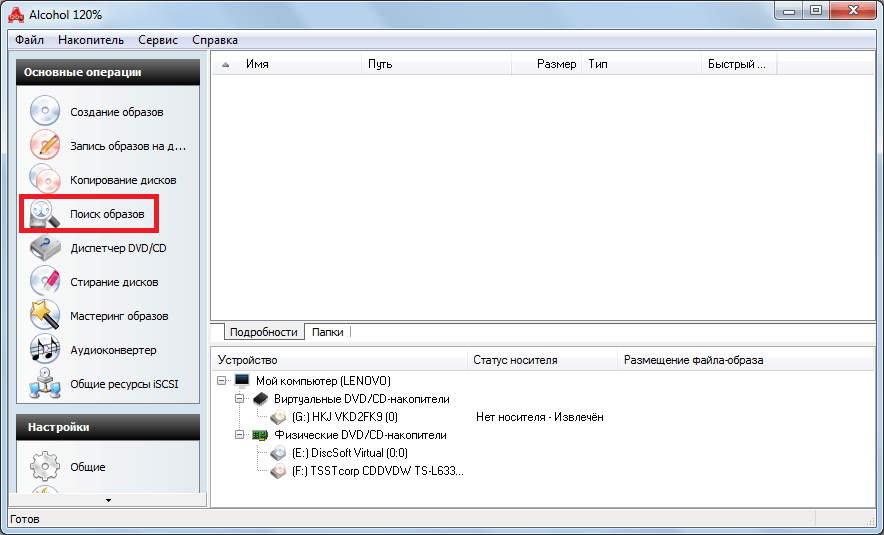
- в открывшемся проводнике найти папку, в которой расположены искомые блоки;
- выделить кнопкой мышки нужные документы;
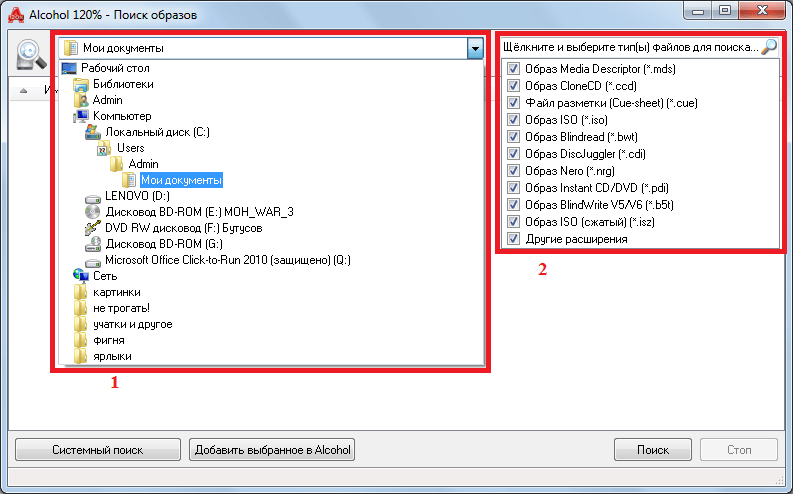
- нажать «Добавить выбранное в Alcohol»;
- в окне приложения выбрать документ, вызвать контекстное меню (кликнуть правой клавишей мышки по наименованию);
- выбрать «Смонтировать на устройство»;
- в нижней части окна будет отображена буква диска, на котором будут сохранены разблокированные файлы;
- после завершения процедуры нужно активировать «Проводник» и открыть нужный накопитель (под обозначением из предыдущего пункта инструкции).

MagicDisk Virtual CD/DVD-ROM
Утилита оснащена расширенным набором функций. С помощью софта можно создавать необходимые образы носителей, редактировать уже созданные или скопированные объекты, записывать информацию на другие накопители, выполнять другие операции. Инструкция:
- выполнить установку MagicDisk;
- на верхней панели рабочего окна кликнуть по значку диска с дисководом (седьмой слева);
- перейти к файлу с нужным форматом, запустить через программу.
По интерфейсу и функционалу приложение похоже на UltraISO. Софт бесплатный, многие операции идентичны другим подобным софтам.
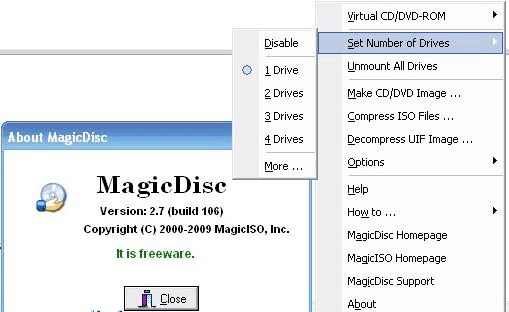
Софт для конвертации
Чтобы изменить расширение файла – конвертировать – используют дополнительную программу. Например, UltraISO. Этапы действий юзера:
- скачать и запустить панель приложения;
- кликнуть по пунктам «Файл», затем «Открыть»;
- выделить нужный документ, нажать «Открыть»;
- после – «Файл», в выпавшем меню – «Сохранить как…».
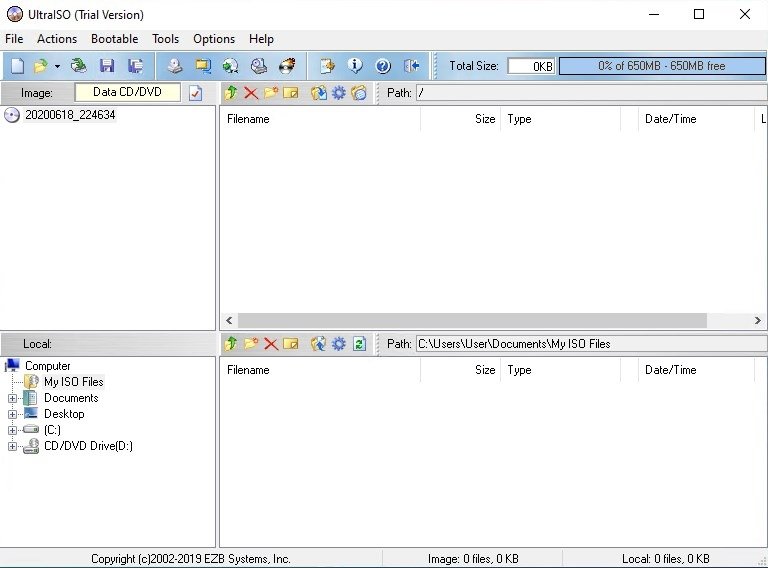
Пользователю нужно выбрать место, где будет сохранен обновленный документ, и соответствующее расширение.
Для работы с образами дисков используют форматирование типов mdf, mds. Чтобы запустить работу указанных объектов на ПК, используют сторонние приложения или процедуру конвертации.
Чем открыть формат MDF в Windows 10 – программы для чтения файлов MDF
Если вы застали эпоху расцвета оптических носителей, то наверняка сталкивались с необходимостью копирования данных с CD/DVD на жесткий диск. Для подобной задачи вполне подходил классический Проводник, однако при его использовании копировался только сам контент без сохранения файловой структуры носителя и большей части метаданных. Чтобы иметь возможность сохранять данные во всей их полноте, были разработаны так называемые форматы образов дисков, из которых самым популярным сегодня является ISO.
Этот формат оказался настолько востребован, что Microsoft включила его поддержку в Windows, благодаря чему пользователи могут монтировать ISO-образы средствами Проводника. Другим форматам образов дисков повезло меньше, так как для работы с ними в Windows по-прежнему нужно стороннее ПО. Касается это и формата MDF, разработанного компанией Alcohol Soft Development Team. Как и ISO, MDF представляет собой копии дисков CD и DVD с файловой структурой оригинала.
Что за формат MDF и для чего нужен
Образ MDF используется в основном для хранения и распространения в интернете мультимедийных обучающих курсов, реже – сборников аудио и другого типа контента, скопированного с оптических носителей. Обычно в комплекте с основным MDF-файлом идет связанный с ним MDS-файл, содержащий сведения о структуре оптической болванки и прочую метаинформацию. Содержимое MDF может быть представлено любыми данными, начиная от аудио и видео и заканчивая графикой, текстом и исполняемыми файлами. В настоящее время MDF считается устаревшим и вытесняется более новым форматом MDX, содержащим одновременно и контент, и метаданные.
Софт для работы с файлами MDF
Как уже было сказано, для просмотра файлов с расширением MDF нужны сторонние приложения. Лучше всего для этих целей использовать эмуляторы оптических приводов и специальные вьюверы файловых систем, из которых наиболее удобными являются приведенные ниже. Итак, попробуем разобраться, чем открыть файл MDF на Windows 10.
DAEMON Tools Lite
Одна из самых популярных программ для монтирования образов дисков, поддерживающая работу с двумя десятками форматов. Расширенная версия приложения позволяет создавать образы дисков, конвертировать их в другие форматы, записывать данные на оптические носители, создавать в Проводнике Windows виртуальные приводы.
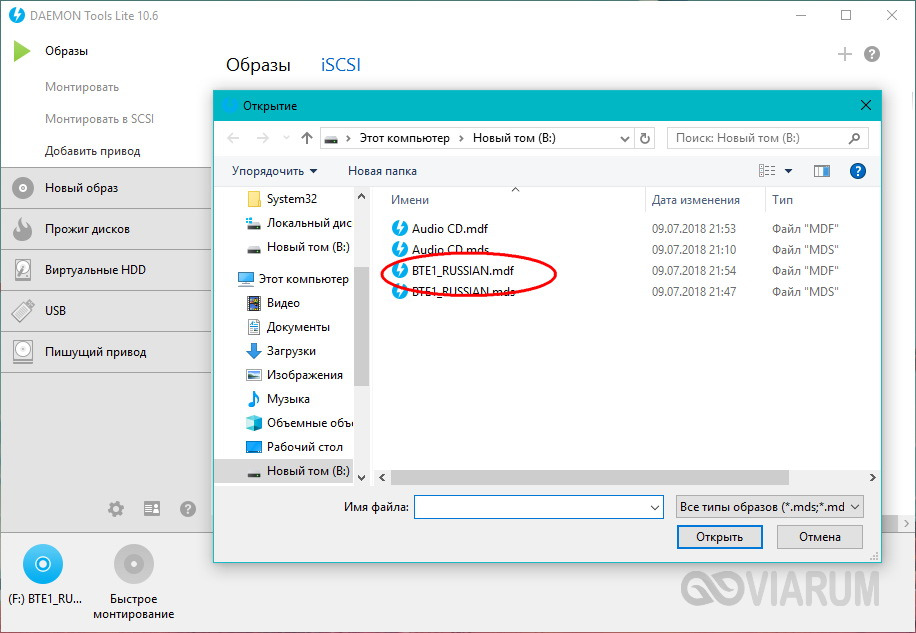
Давайте посмотрим, как открыть файл MDF в этой программе. Всё очень просто. После установки приложения кликните по MDF-образу два раза мышкой, и он тут же автоматически будет смонтирован в Проводнике, после чего вы сможете просматривать его содержимое. Также вы можете открыть саму программу, нажать расположенную в нижней части панели кнопку «Быстрое монтирование» и указать путь к MDF или связанному с ним MDS-файлу.
Alcohol 120%
Ничуть не менее известная софтина, позволяющая открыть файл MDF в Windows 10 и других версиях системы. Основное предназначение «Алкоголя» то же, что и у «Демона» – создание в системе виртуальных приводов и монтирование на них файлов-образов. Кроме того, в этой программе вам будут доступны такие функции как создание образов и запись на оптические диски, а также копирование и стирание CD/DVD-носителей. Здесь даже имеется простенький аудиоконвертер, очевидно для преобразования записанных на оптические диски аудиофайлов в более привычные форматы.
Монтирование файла MDF в Alcohol 120% осуществляется разными способами. Добавив образ в окно приложения перетаскиванием, кликните по нему правой кнопкой мыши и выберите в меню «Смонтировать на устройство».
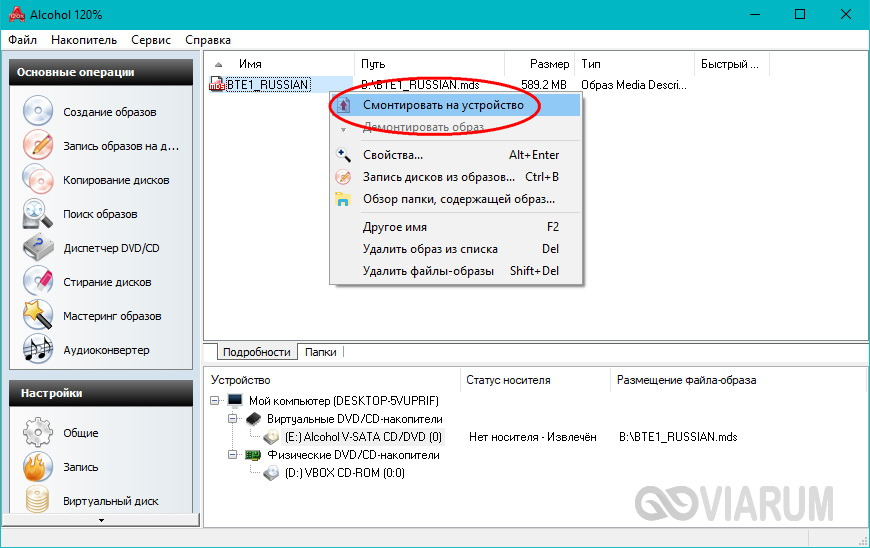
Еще вы можете кликнуть ПКМ по свободному приводу в нижней панели приложения, выбрать опцию «Смонтировать» и указать путь к MDF-файлу вручную.
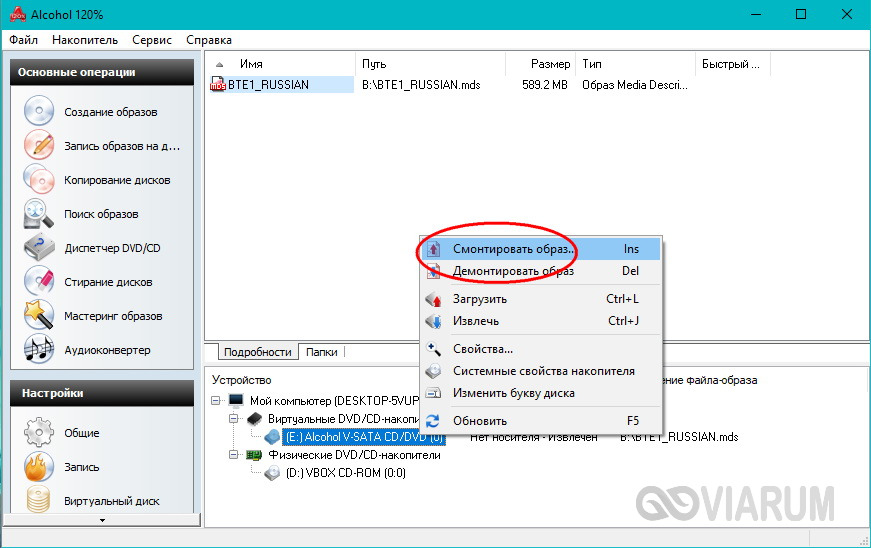
Наконец, самый простой вариант – кликнуть ПКМ по файлу образа из Проводника и выбрать в меню добавленный в него программой Alcohol 120% пункт «Смонтировать образ».
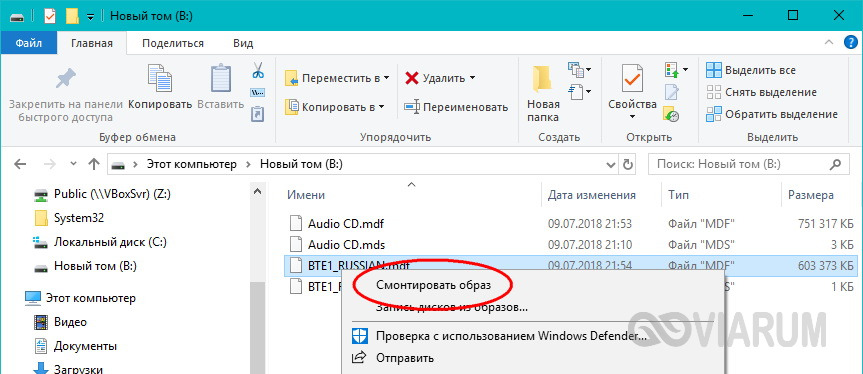
Ultra ISO
Приложение Ultra ISO также можно использовать как инструмент для открытия MDF-файлов, хотя несколько в ином качестве. Чтобы просмотреть содержимое контейнера MDF, достаточно дважды кликнуть по нему мышкой во встроенном файловом менеджере приложения. При этом данные отобразятся в верхней основной области Ultra ISO, где они будут доступны для просмотра, запуска и извлечения в произвольные каталоги.
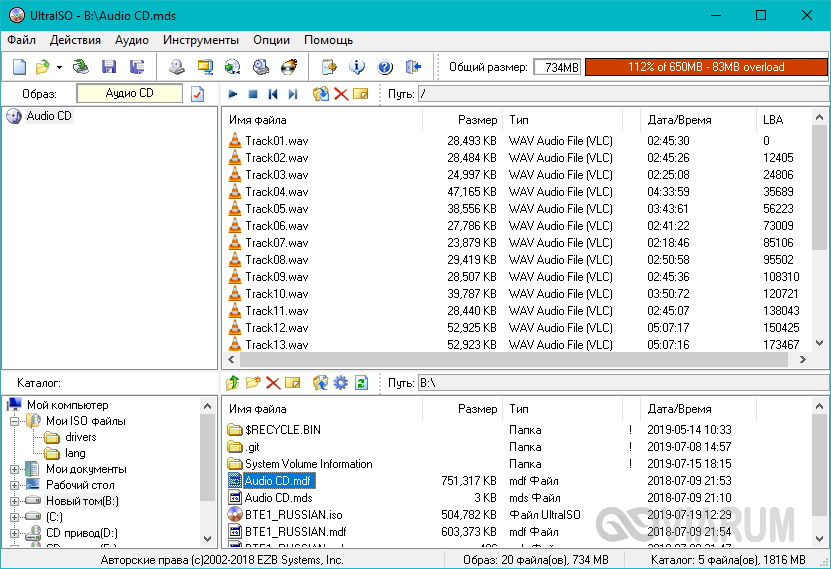
Другой способ добраться до «внутренностей» MDF-файла в Ultra ISO – это сконвертировать его в ISO-образ, а затем уже открыть либо в самой программе, либо в Проводнике. Для этого в меню «Инструменты» выберите опцию «Конвертировать», укажите путь к образу, задайте каталог вывода и запустите процедуру преобразования форматов. Проблемы с конвертацией в Ultra ISO могут возникнуть только если образ содержит аудиофайлы.
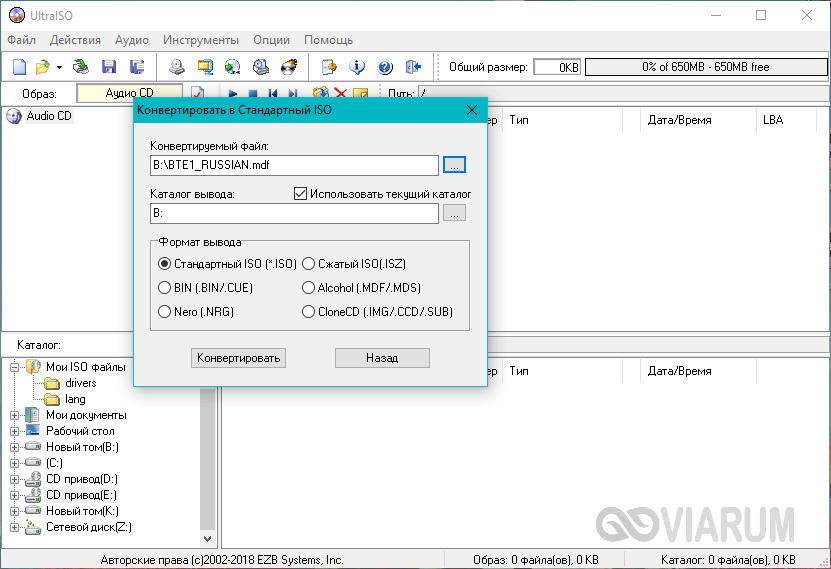
ISOBuster
Если вы все еще не нашли, чем открыть файл MDF без монтирования его Проводнике, воспользуйтесь программой ISOBuster – мощным инструментом для обеспечения прямого доступа к файловой системе оптических накопителей и образов дисков более чем 50-и форматов. Программой поддерживаются такие полезные функции как сканирование носителей на предмет потерянных данных, извлечение их на жесткий диск, посекторный просмотр сохраненных данных в виде шестнадцатеричного кода.
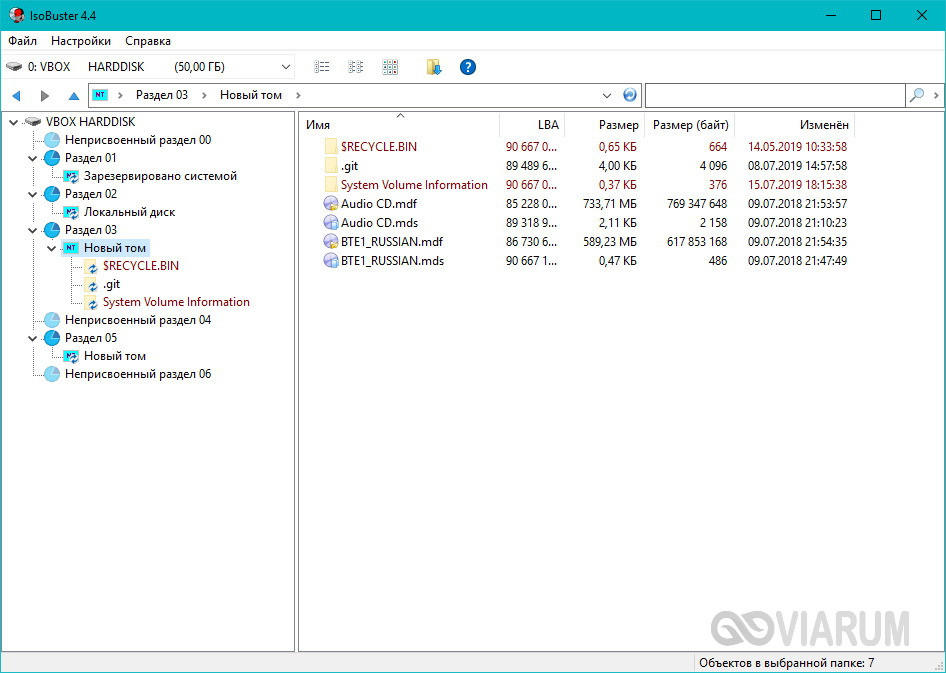
Чтобы открыть MDF и MDS в Windows 10 с помощью ISOBuster, выберите в меню программы Файл – Открыть файл-образ и укажите путь к контейнеру mdf или mds. Содержимое тут же отобразится в главной области просмотра приложения, откуда вы сможете его просматривать и в случае необходимости извлекать. Если программе вдруг не удастся открыть MDF-образ, что бывает при наличии в нем аудиофайлов, используйте в качестве «точки входа» в контейнер файл MDS.

WinMount
И в завершение приведем еще одну программу, позволяющую открывать расширения MDF и MDS. Этот небольшой инструмент предназначен для виртуализации архивов и образов путем монтирования их в Проводнике, благодаря чему пользователь может просматривать их содержимое без разархивирования. Для того, чтобы открыть образ MDS/MDF, достаточно нажать кнопку «Mount file» и указать путь к искомому файлу. Также WinMount отлично играет роль архиватора, однако в случае с MDF эта функция вряд ли пригодится.
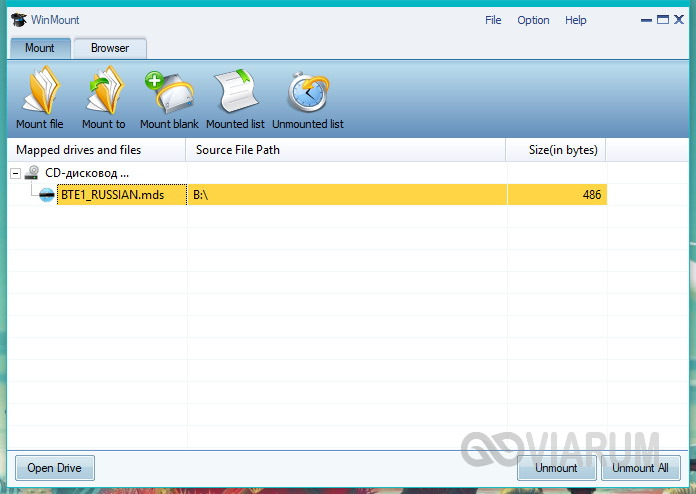
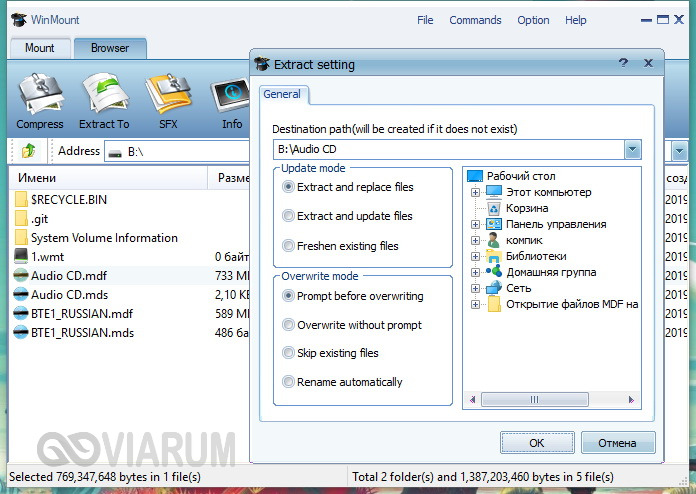
Итог
Как мы видим, открыть формат MDF сегодня проще простого, ведь с этой задачей превосходно справляется большинство популярных эмуляторов. Тем не менее, если вы хотите в сети поделиться с кем-то MDF-образом, лучше всего сконвертировать его в более доступный ISO-файл. В этом случае у целевых пользователей не возникнет необходимости устанавливать на свои компьютеры c Windows дополнительное программное обеспечение.


